Excelで実行中の合計や平均を計算するにはどうすればよいですか?
たとえば、Excelに売上表があり、毎日の売上合計を計算したい場合、Excelでこれをどのように実現できますか?そして、毎日の実行平均を計算する場合はどうすればよいでしょうか?この記事では、Excelで実行中の合計と実行平均を簡単に計算するために数式を適用する方法を説明します。
Excelで数式を使用して実行合計または実行平均を計算する
次のように、Excelで数式を適用して実行合計や実行総計を簡単に計算できます:
1. 金額列の隣に、セルD1に「実行合計」または「実行平均」と入力します。
2次の数式を入力します: =SUM($D$3:D3) セルE3に入力し、「Enter」キーを押します。 Enter キーを押します。

ヒント: 実行平均を計算する必要がある場合は、次の数式を使用してください: =AVERAGE($D$3:D3)
3数式が入力されたセルを選択したまま、オートフィルハンドルをドラッグして他のセルにも数式を適用します。
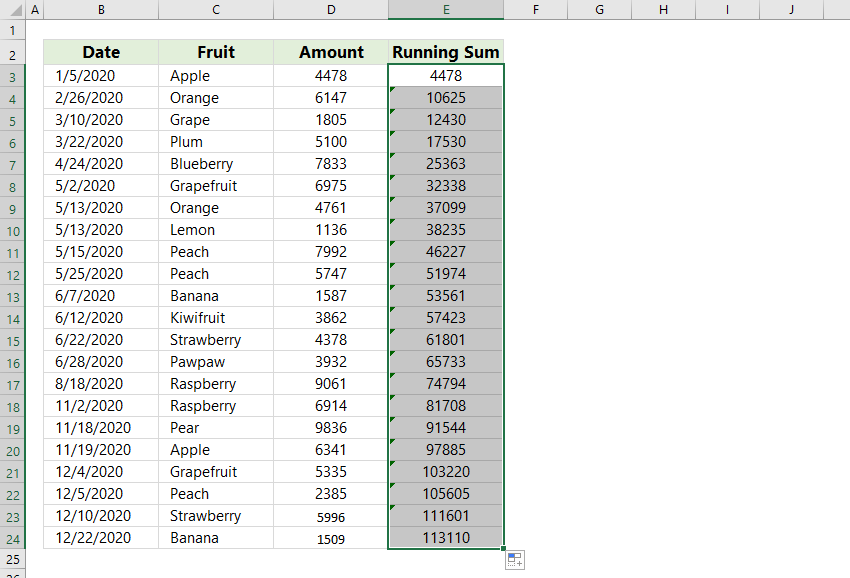
これで、指定された列にすべての実行合計/総計または実行平均が表示されます。
ワンクリックで集約列チャートに実行合計ラインとラベルを追加
集約列チャートは統計作業において非常に一般的で便利です。Kutools for Excelでは、新しいチャートツール「Add Cumulative Sum to Chart」をリリースしました。これにより、ワンクリックで集約列チャートに累積合計ラインと累積合計ラベルを迅速に追加できます!
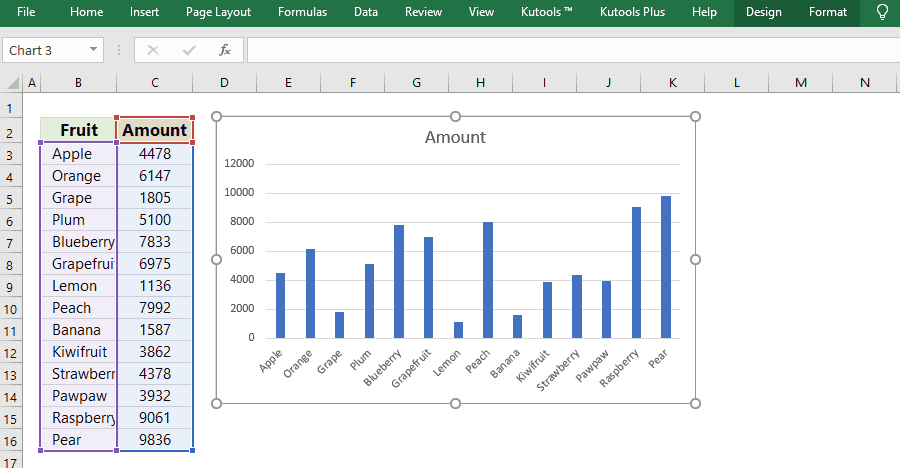
Kutools for Excel - 必要なツールを300以上搭載し、Excelの機能を大幅に強化します。永久に無料で利用できるAI機能もお楽しみください!今すぐ入手
Excelでピボットテーブルを使用して実行合計を計算する
前述の数式以外にも、Excelでピボットテーブルを使用して実行合計や実行総計を計算することもできます。以下のように操作を行います:
1元の表を選択し、「挿入」タブをクリックします。 挿入 > ピボットテーブル.

2開いた「ピボットテーブルの作成」ダイアログボックスで、「既存のワークシート」オプションを確認します。その後、現在のワークシート内のセルを選択してピボットテーブルの配置場所を指定し、「OK」ボタンをクリックします。 既存のワークシート オプションを選択し、現在のワークシート内のセルを選択してピボットテーブルの配置場所を指定します。 配置場所 ボックスで、 OK ボタンをクリックします。
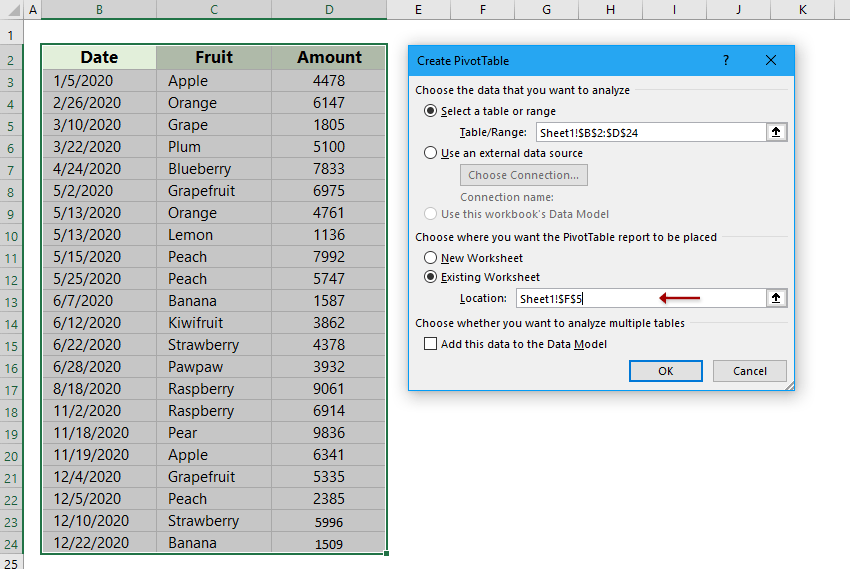
注意: ピボットテーブルを新しいワークシートに配置したい場合は、「新しいワークシート」オプションを選択します。
3開いた「ピボットテーブルフィールド」ウィンドウで、「日付」フィールドを「レポートに追加するフィールドを選択」ボックスから「行」ボックスにドラッグし、「金額」フィールドを「値」ボックスにドラッグします(または、これらの2つのボックスをチェックして「行」と「値」ボックスに表示させることもできます)。左下のスクリーンショットをご覧ください: 日付 フィールドを レポートに追加するフィールドを選択 ボックスから 行 ボックスにドラッグし、 金額 フィールドを 値 ボックスにドラッグします(または、これらの2つのボックスをチェックして「行」と「値」ボックスに表示させることもできます)。左下のスクリーンショットをご覧ください: 行 および 値 ボックスに表示させます)。左下のスクリーンショットをご覧ください:

4. ピボットテーブル内の「金額の合計」を右クリックし、右クリックメニューから「値の表示方法」→「実行合計」を選択します。右上のスクリーンショットをご覧ください:
5表示される「値の表示方法」ダイアログボックスで、「基本フィールド」ボックスをクリックし、ドロップダウンリストからフィールドを指定してから「OK」ボタンをクリックします。 基本フィールド ボックスをクリックし、ドロップダウンリストからフィールドを指定してから、「OK」ボタンをクリックします。 OK ボタンをクリックします。
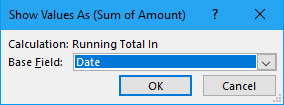
注意:Excel 2007では、「金額の合計」を右クリックし、右クリックメニューから「値フィールドの設定」を選択します。次に、「値フィールドの設定」ダイアログボックスで「値の表示方法」タブをクリックし、「値の表示方法」ボックスをクリックしてドロップダウンリストから「実行合計」を選択し、最後に「OK」ボタンをクリックします。以下のスクリーンショットをご覧ください: 金額の合計 を右クリックし、右クリックメニューから 値フィールドの設定 を選択します。次に、「値フィールドの設定」ダイアログボックスで「値の表示方法」タブをクリックし、「値の表示方法」ボックスをクリックしてドロップダウンリストから「実行合計」を選択し、最後に「OK」ボタンをクリックします。以下のスクリーンショットをご覧ください: 値の表示方法 タブをクリックし、 値の表示方法 ボックスをクリックして、 実行合計 をドロップダウンリストから選択し、最後に「OK」ボタンをクリックします。以下のスクリーンショットをご覧ください: OK ボタンをクリックします。以下のスクリーンショットをご覧ください:
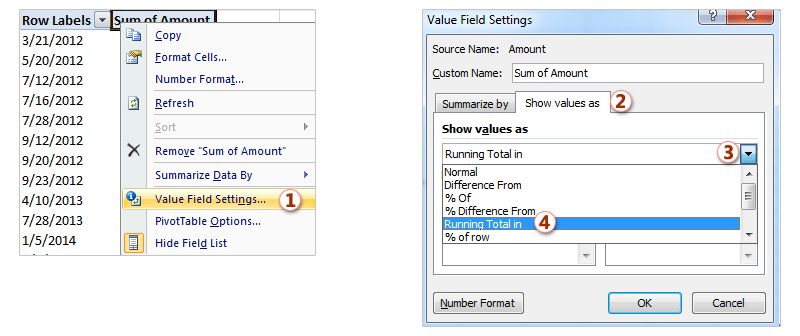
これで、ピボットテーブルにすべての実行合計または実行総計が一度に表示されます。
関連記事:
最高のオフィス業務効率化ツール
| 🤖 | Kutools AI Aide:データ分析を革新します。主な機能:Intelligent Execution|コード生成|カスタム数式の作成|データの分析とグラフの生成|Kutools Functionsの呼び出し…… |
| 人気の機能:重複の検索・ハイライト・重複をマーキング|空白行を削除|データを失わずに列またはセルを統合|丸める…… | |
| スーパーLOOKUP:複数条件でのVLookup|複数値でのVLookup|複数シートの検索|ファジーマッチ…… | |
| 高度なドロップダウンリスト:ドロップダウンリストを素早く作成|連動ドロップダウンリスト|複数選択ドロップダウンリスト…… | |
| 列マネージャー:指定した数の列を追加 |列の移動 |非表示列の表示/非表示の切替| 範囲&列の比較…… | |
| 注目の機能:グリッドフォーカス|デザインビュー|強化された数式バー|ワークブック&ワークシートの管理|オートテキスト ライブラリ|日付ピッカー|データの統合 |セルの暗号化/復号化|リストで電子メールを送信|スーパーフィルター|特殊フィルタ(太字/斜体/取り消し線などをフィルター)…… | |
| トップ15ツールセット:12 種類のテキストツール(テキストの追加、特定の文字を削除など)|50種類以上のグラフ(ガントチャートなど)|40種類以上の便利な数式(誕生日に基づいて年齢を計算するなど)|19 種類の挿入ツール(QRコードの挿入、パスから画像の挿入など)|12 種類の変換ツール(単語に変換する、通貨変換など)|7種の統合&分割ツール(高度な行のマージ、セルの分割など)|… その他多数 |
Kutools for ExcelでExcelスキルを強化し、これまでにない効率を体感しましょう。 Kutools for Excelは300以上の高度な機能で生産性向上と保存時間を実現します。最も必要な機能はこちらをクリック...
Office TabでOfficeにタブインターフェースを追加し、作業をもっと簡単に
- Word、Excel、PowerPointでタブによる編集・閲覧を実現。
- 新しいウィンドウを開かず、同じウィンドウの新しいタブで複数のドキュメントを開いたり作成できます。
- 生産性が50%向上し、毎日のマウスクリック数を何百回も削減!
全てのKutoolsアドインを一つのインストーラーで
Kutools for Officeスイートは、Excel、Word、Outlook、PowerPoint用アドインとOffice Tab Proをまとめて提供。Officeアプリを横断して働くチームに最適です。
- オールインワンスイート — Excel、Word、Outlook、PowerPoint用アドインとOffice Tab Proが含まれます
- 1つのインストーラー・1つのライセンス —— 数分でセットアップ完了(MSI対応)
- 一括管理でより効率的 —— Officeアプリ間で快適な生産性を発揮
- 30日間フル機能お試し —— 登録やクレジットカード不要
- コストパフォーマンス最適 —— 個別購入よりお得